有没有觉得自己的学习效率或工作效率不高,有没有觉得团队协作效率低下? 其实,不管是学习、工作还是协作,都是由一系列不同的环节所构成。整体效率不高,通常是某个环节所致。 如同一条高速公路上,如果有几个只能缓慢通行的岔道口,整个通行的效率就会大大降低。 因此,要想提升效率,首先要从整个流程的角度出发,找出限速的关键节点,才能提升效率。 本课程分别剖析了学习、工作和协作过程中的影响效率的关键因素-信息流。通过加速信息的传递,来提升效率。 本课程涉及的工具都是围绕一个流程而展开,而不是孤立地介绍工具。希望你在学习时,也能逐渐建立自己的学习流、工作流和协作流,从而全面提升效率。
4.6 石墨文档与多人协作

Loading...
Reviews
4 (10 ratings)
- 5 stars60%
- 4 stars10%
- 3 stars10%
- 2 stars10%
- 1 star10%
From the lesson
团队协作系统
介绍团队协作的方法。主要介绍了知识共享,以及及时协作。如果你能掌握这两种方案,在有需要的时候,可以大幅提升协作效率,提升生产力。
Taught By
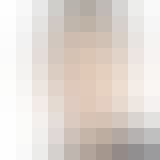
罗昭锋
副教授
